티스토리 뷰
PDF 파일을 하나로 합치는 방법은 많은 사용자들이 필요로 하는 기능 중 하나입니다. 특히, 여러 개의 문서를 하나의 파일로 정리하고 싶을 때 유용합니다. 이 글에서는 다양한 방법을 통해 PDF 파일을 손쉽게 합치는 방법과 이를 도와줄 유용한 웹사이트를 소개하겠습니다. PDF 파일을 병합하는 데 필요한 도구들을 잘 활용하면, 별도의 프로그램 설치 없이도 온라인에서 간편하게 작업을 완료할 수 있습니다.
PDF 파일 합치기란?
PDF 파일 합치기는 여러 개의 PDF 파일을 하나의 파일로 병합하는 작업을 의미합니다. 이 작업을 통해 하나의 문서로 통합함으로써 자료를 쉽게 관리하고 전달할 수 있습니다.
- 문서 관리 효율성
: 여러 개의 PDF 파일을 하나로 병합하면 자료의 분실 위험이 줄어들고, 문서 관리가 훨씬 쉬워집니다. - 파일 크기 관리
: PDF 병합을 통해 하나의 파일로 만들면, 여러 파일을 개별적으로 보내는 것보다 파일 관리가 용이합니다. 여러 문서를 하나의 PDF로 변환해 크기를 조절할 수 있습니다. - 간편한 공유
: 하나의 문서로 병합된 PDF는 여러 파일을 따로따로 전송하는 것보다 훨씬 간편하게 이메일이나 클라우드 서비스 등을 통해 공유할 수 있습니다. - 프레젠테이션 준비
: 여러 개의 슬라이드나 보고서를 하나의 PDF로 병합하여 하나의 완성된 프레젠테이션 자료로 사용할 수 있습니다.
PDF 파일 합치기는 문서의 관리 및 공유를 쉽게 할 수 있는 매우 유용한 방법입니다. 다양한 도구를 통해 손쉽게 병합할 수 있습니다.
온라인에서 PDF 파일 합치기
온라인에서 별도의 프로그램 설치 없이 PDF 파일을 쉽게 합칠 수 있습니다. 인터넷에는 PDF 파일을 병합할 수 있는 다양한 무료 웹사이트가 존재하며, 대부분의 웹사이트는 직관적인 사용자 인터페이스를 제공합니다.
- Smallpdf
:Smallpdf는 가장 많이 사용되는 PDF 처리 웹사이트 중 하나입니다. PDF 파일을 병합, 분할, 압축하는 등의 기능을 제공하며, 무료로 이용할 수 있습니다.
.- 홈페이지 링크: Smallpdf
.- 파일 업로드 후, 병합할 PDF를 선택하고 병합 버튼을 누르면 간편하게 작업이 완료됩니다. - iLovePDF
: iLovePDF는 사용하기 매우 간단한 인터페이스를 제공하며, PDF 병합 기능 외에도 다양한 PDF 편집 도구를 제공합니다.
.- 홈페이지 링크: iLovePDF
.- 원하는 PDF 파일을 드래그 앤 드롭으로 업로드한 후, 병합 버튼을 클릭해 하나의 PDF로 통합할 수 있습니다. - PDF24 Tools
: PDF24 Tools는 온라인뿐만 아니라 데스크톱 버전으로도 사용할 수 있는 다기능 PDF 도구입니다. 병합, 변환, 편집 등 다양한 기능을 한 곳에서 제공하며, 무료로 사용할 수 있습니다.
.- 홈페이지 링크: PDF24 Tools
.- 여러 PDF 파일을 업로드한 후 순서를 조정하여 병합을 완료할 수 있습니다. - Adobe Acrobat 온라인
: Adobe는 PDF 파일을 다루는 대표적인 소프트웨어이지만, 온라인에서도 무료로 PDF 파일을 병합할 수 있는 기능을 제공합니다.
.- 홈페이지 링크: Adobe Acrobat 온라인
.- Adobe 웹사이트에서 제공하는 PDF 병합 도구는 직관적이며, 여러 파일을 쉽게 합칠 수 있습니다.
이와 같은 다양한 온라인 도구를 사용하면, PDF 파일을 프로그램 설치 없이 손쉽게 병합할 수 있습니다.
PDF 파일 합치기 프로그램 사용
PDF 파일 병합을 위한 프로그램을 다운로드하여 사용할 수도 있습니다. 오프라인에서 PDF 파일을 자주 다룬다면, 프로그램을 설치하여 더 많은 기능을 활용하는 것이 유리합니다.
- Adobe Acrobat Pro
: Adobe Acrobat Pro는 PDF 파일을 편집, 병합, 변환하는 데 있어서 가장 대표적인 프로그램입니다. 유료 프로그램이지만, 매우 강력한 기능을 제공합니다. PDF 파일을 병합하는 것뿐만 아니라, 각 페이지를 편집하고, 문서 내 텍스트나 이미지를 수정할 수 있는 기능도 제공됩니다. - Sejda Desktop
: Sejda는 온라인 버전과 오프라인 버전 모두 제공하는 PDF 병합 도구입니다. 간단한 사용법과 직관적인 인터페이스로 인기를 끌고 있습니다. PDF 파일을 병합하는 기능 외에도 분할, 압축, 변환 등의 다양한 기능을 제공합니다. - PDF-XChange Editor
: PDF-XChange Editor는 PDF 편집 및 병합 기능을 제공하는 강력한 무료 프로그램입니다. 여러 파일을 하나의 PDF로 병합하고, 문서 내 주석이나 코멘트를 추가할 수 있는 기능을 제공합니다. - Foxit Reader
: Foxit Reader는 가벼운 PDF 프로그램으로, 파일을 병합하거나 주석을 추가하는 기능을 제공합니다. 파일 병합뿐만 아니라, PDF 파일을 쉽게 열고 읽을 수 있는 기능도 제공되어 무료로 사용하기 좋습니다.
프로그램 설치를 통해 PDF 파일을 자주 다루는 사용자에게는 더욱 편리하고 강력한 기능을 제공받을 수 있습니다.
PDF 파일 병합 시 주의사항 및 팁
PDF 파일을 병합할 때 몇 가지 주의사항을 지키면 더 원활하게 작업할 수 있습니다. 병합할 파일의 순서와 페이지 정렬 등을 미리 확인하는 것이 중요합니다.
- 파일 순서 확인
: 병합할 PDF 파일의 순서를 미리 확인하여, 원하는 순서대로 병합되는지 확인해야 합니다. 특히 보고서나 프레젠테이션을 준비할 때는 순서가 중요한데, 이를 실수로 잘못하면 내용을 파악하기 어려울 수 있습니다. - 파일 용량 주의
: 여러 개의 PDF 파일을 병합하면 파일 용량이 커질 수 있습니다. 파일 용량이 너무 커질 경우 이메일로 전송이 어려울 수 있으니, 필요할 경우 파일을 압축하거나 PDF 파일 크기를 줄이는 도구를 사용하는 것이 좋습니다. - 보안 설정
: 민감한 문서를 병합할 때는 PDF 파일에 비밀번호를 설정하는 등의 보안 조치를 취하는 것이 좋습니다. 온라인 도구에서 파일을 병합한 후, 파일 보안 설정을 추가하는 것도 좋은 방법입니다. - 페이지 번호 확인
: 여러 파일을 병합할 경우 페이지 번호가 뒤죽박죽 될 수 있습니다. 병합 후 페이지 번호가 올바르게 표시되는지 확인하고, 필요하면 페이지 번호를 새로 매기는 기능을 활용하세요.
PDF 파일 병합 시 순서와 용량, 보안 등을 미리 확인하고 주의한다면 더 효율적으로 작업할 수 있습니다.
PDF 파일 합치기 방법
| 구분 | 내용 | 추가 설명 |
| 주요 방법 | 온라인 도구, 프로그램 사용 | 설치 없이 온라인에서 바로 병합 가능하거나 프로그램 사용 가능 |
| 온라인 도구 | Smallpdf, iLovePDF, PDF24 Tools | 간편한 인터페이스와 다양한 PDF 처리 기능 제공 |
| 주의사항 및 팁 | 파일 순서 확인, 용량, 보안 설정 | 순서와 보안을 철저히 관리하여 오류 없이 병합 수행 |
FAQ (자주묻는질문)
질문1) PDF 파일 병합 후 용량이 너무 커질 경우 어떻게 해야 하나요?
여러 개의 PDF 파일을 병합하면 용량이 커질 수 있습니다. 이럴 때는 PDF 압축 도구를 사용해 파일 크기를 줄일 수 있습니다. 온라인 도구인 Smallpdf나 iLovePDF에서는 PDF 병합 후 바로 파일 크기를 압축하는 기능도 제공하니 활용해 보세요.
질문2) PDF 파일을 무료로 병합할 수 있나요?
네, Smallpdf, iLovePDF, PDF24 Tools 등 다양한 온라인 도구를 통해 무료로 PDF 파일을 병합할 수 있습니다. 무료 도구는 사용 제한이 있을 수 있지만, 대부분의 경우 일반적인 PDF 병합 작업은 충분히 가능합니다.
질문3) 병합된 PDF 파일에 비밀번호를 설정할 수 있나요?
네, PDF 병합 후 비밀번호 설정이 가능합니다. 대부분의 온라인 도구는 PDF 파일을 병합한 후 비밀번호를 설정하는 기능을 제공하고 있으므로, 이를 통해 보안을 강화할 수 있습니다. PDF 파일 보안 설정은 민감한 정보를 다룰 때 유용합니다.
함께 보면 좋은 글






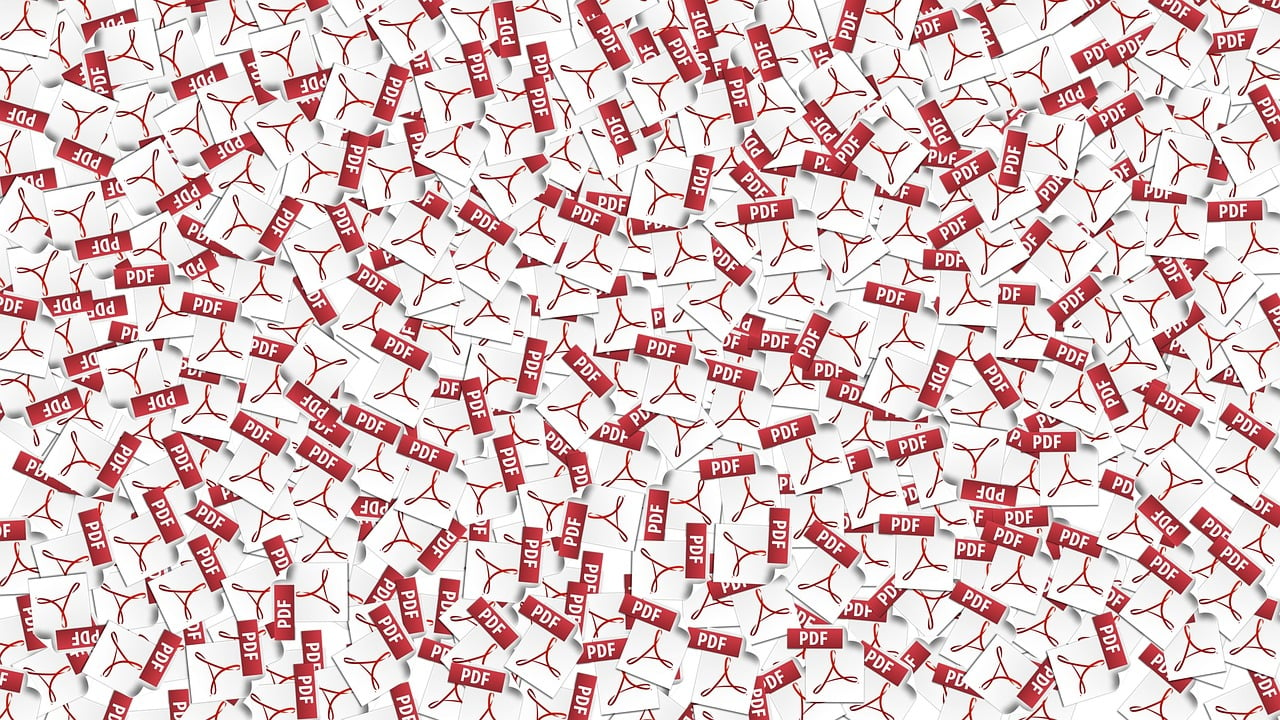


'Smart life' 카테고리의 다른 글
| 고용보험 이직확인서 작성방법 - 실업급여 완벽 정리 (6) | 2024.10.03 |
|---|---|
| 퇴사 통보기간 및 법적 유의사항 완벽 정리 (3) | 2024.10.02 |
| 나라일터 채용 및 홈페이지 완벽 정리 (4) | 2024.10.01 |
| 세움터 건축물대장 발급 및 열람 - 완벽 정리 (6) | 2024.09.30 |
| 컴시간 알리미 사용법 및 주요 기능 완벽 정리 (7) | 2024.09.26 |
| KB국민은행 KB청년도약계좌 신청방법, 가입조건 완벽 정리 (17) | 2024.09.25 |
| 퇴직금 계산방법 및 연차수당 포함 여부 완벽 정리 (9) | 2024.09.24 |
| 드림렌즈 부작용, 가격, 효능 완벽 정리 (9) | 2024.09.20 |
